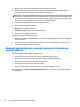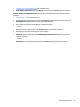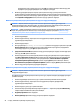Getting started
3. Компьютерден монитор, пернетақта және тінтуірден басқа барлық перифериялық
құрылғыларды ажыратыңыз.
4. Компьютерді қосу үшін қуат түймесін басыңыз, компьютер қосылу барысында бастау мәзірін
көрсету үшін, Esc түймесін басыңыз.
5. Іске қосу мәзірін таңдау үшін көрсеткі пернелерін пайдаланып, Enter түймесін басыңыз. Қалпына
келтіру медиасы (USB немесе DVD) салынған жерді таңдау үшін көрсеткі пернелерін
пайдаланыңыз. Сол құрылғыдан іске қосу үшін Enter пернесін басыңыз.
6. «Диспетчер восстановления» бағдарламасы жүйені қалпына келтіруді ақпарат тасушыдан немесе
қатты дискіден орындау керек екенін сұраса, Media (Ақпарат тасушы) параметрін таңдаңыз.
Сәлемдесу экранында, Мне нужна быстрая помощь тізімінде Возврат заводских настроек
пәрменін таңдаңыз.
7. Сізге файлдардың сақтық көшірмесін жасау ұсынылып, оны орындамасаңыз, Сначала
выполнить резервное копирование файлов (рекомендуется) түймесін таңдап, Далее түймесін
басыңыз. Әйтпесе, Восстановить без резервного копирования файлов түймесін таңдап, Далеe
түймесін басыңыз.
8. Егер келесі қалпына келтіру дискісін салу ұсынылса, солай істеңіз.
9. «Диспетчер восстановления» бағдарламасы жұмысын аяқтағанда, жүйеден қалпына келтіру
дискісін немесе қалпына келтіру USB флэш жадын алыңыз.
10. Компьютерді қайта іске қосу үшін Готово түймесін басыңыз.
HP жүйесінің қалпына келтіру дискілерін қолдану (тек таңдаулы үлгілерде)
Егер HP қалпына келтіру дискін жасақтаушыны қолданып, Windows 7 амалдық жүйесінің DVD-і мен
Driver Recovery жасақтасаңыз, осы бөлімдегі қадамдарды орындаңыз. HP Recovery Manager-ді қолдана
отырып, қалпына келтіру медиасын жасау (таңдаулы үлгілерде ғана) (7-бет) қолдана отырып,
қалпына келтіру медиасын жасасаңызҚалпына келтіру медиасын қолданып, жүйені қалпына келтіру
(тек таңдаулы үлгілерде) (12-бет) бөліміндегі қадамдарды орындаңыз.
HP қалпына келтіру дискін жасақтаушысы арқылы жасалған дискілерді қолдана алмасаңыз (тек
таңдаулы үлгілерде), Windows 7 амалдық жүйесінің DVD-ін сатып алып, компьютерді қайта бастап,
амалдық жүйені жөндеу керек.
Windows 7-нің операциялық DVD жүйесіне тапсырыс беру үшін, қолдау бөлімімен байланысыңыз.
http://www.hp.com/support бөліміне кіріп, мемлекетті немесе аймақты таңдаңыз, содан кейін
экрандағы нұсқауларды орындаңыз.
ЕСКЕРТУ: Windows 7 амалдық жүйесінің DVD дискін пайдалану қатты дискідегі файлдарды
толығымен жояды және қатты дискінің пішімін өзгертеді. Сіздің компьютеріңізде құрылған және кез-
келген орнатылған файлдар біржола жойылады. Қайта пішімдеу аяқталған кезде, қалпына келтіру
процесі операциялық жүйені, сонымен қатар драйверлерді, бағдарламалық құралдарды және
қызметтік бағдарламаларды қалпына келтіруге көмектеседі.
Windows 7 амалдық жүйесінің DVD дискісін пайдаланып қалпына келтіруді іске қосу үшін:
ЕСКЕРТПЕ: Бұл процесс бірнеше минутқа созылады.
Мәселелер орын алса 13